- Fix Boot.ini στον υπολογιστή εργασίας
- Ανακτήσει τα χαμένα στοιχεία που προκαλούνται από Boot.ini Λείπει
Τι είναι Boot.ini αρχείο;
Boot.ini είναι ένα NT / 2000 / XP / Server 2003 κρυφό αρχείο κειμένου των Windows που περιέχει τις πληροφορίες που απαιτούνται για την κατασκευή του μενού του φορτωτή εκκίνησης. Είναι συνήθως βρίσκεται στη ρίζα της μονάδας δίσκου C. Συνήθως προσφέρει στους χρήστες τη δυνατότητα να επιλέξουν ένα σύστημα για την πρόσβαση όταν έχουν εγκατασταθεί πολλαπλά λειτουργικά συστήματα στον υπολογιστή.
Αναδόμηση του αρχείου συστήματα boot.ini με τα Windows OS CD
1. Τοποθετήστε το 2000 / XP / 2003 CD-ROM των Windows.
2. Κάντε επανεκκίνηση του υπολογιστή σας.
3. Όταν σας ζητηθεί να «Πιέστε οποιοδήποτε πλήκτρο για εκκίνηση από CD», πατήστε το «Διάστημα» μπαρ.
4. Στο μήνυμα «Welcome to Setup», πατήστε το πλήκτρο «R» για να ξεκινήσει η «Κονσόλα αποκατάστασης».
5. Στη συνέχεια θα πρέπει να επιλέξετε Σύστημα λειτουργίας που πρόκειται να χρησιμοποιήσετε. Αν multi-boot ο υπολογιστής, επιλέξτε την εγκατάσταση των Windows XP που απέτυχε να ξεκινήσει.
6. Όταν απαίτηση κωδικού πρόσβασης σας ζητηθεί στην οθόνη, πληκτρολογήστε τον κωδικό πρόσβασης διαχειριστή και πατήστε το πλήκτρο «Enter».
7. Όταν η γραμμή εντολών ανοίγει, πληκτρολογήστε bootcfg / list και πατήστε το πλήκτρο «Enter» για να εμφανίσετε τις εγγραφές στο αρχείο boot.ini.
8. Πληκτρολογήστε bootcfg / rebuild και πατήστε το πλήκτρο «Enter» για να σαρώσετε σκληρούς δίσκους σας για εγκαταστάσεις βασίζεται σε Windows NT.
Ακολουθήστε τις οδηγίες που εμφανίζονται στην οθόνη για να προσθέσετε εγκαταστάσεις στο αρχείο boot.ini.
9, όταν όλες οι διαθέσιμες επιλογές γίνεται, μπορείτε να είστε πίσω για να επανεκκινήσετε τον υπολογιστή. Το θέμα boot.isi καθορίζεται στη συνέχεια.
Σημείωση: Αν δεν έχετε λειτουργικό σύστημα Windows CD, η λύση αυτή δεν θα μπορούσε να λειτουργήσει για σας.
Μέρος 1 Fix Boot.ini στον υπολογιστή εργασίας
Ελέγξτε τους λόγους για τους Boot.ini λείπει θέμα
Εάν λάβατε το μήνυμα λάθους λέγοντας ότι «δεν μπορεί να τα πτερύγια του C: oot.ini αρχείου» ή «Μη έγκυρη Boot.ini, φόρτωση από το C: Windows», θα υπάρχουν σφάλματα που προκαλούνται λόγω της κατεστραμμένο ή λείπει το αρχείο Boot.ini. Μπορείτε να το ελέγξετε, όπως παρακάτω:
1. Τύπος «Msconfig» στο «Start», και να το εκτελέσετε. Εάν το αρχείο Boot.ini λείπει, δεν θα υπάρχει Boot.ini καρτέλα που εμφανίζεται στον πίνακα «Βοηθητικό πρόγραμμα ρύθμισης παραμέτρων», όπως την παρακάτω εικόνα.
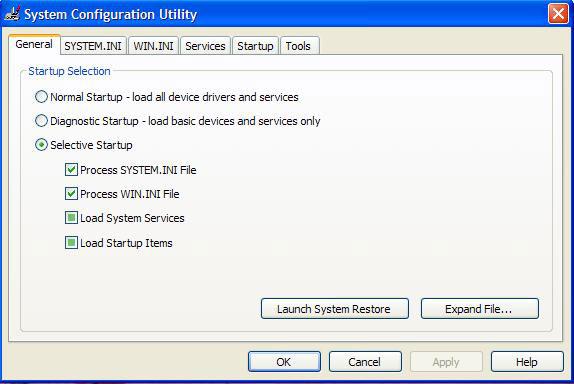
2. Μπορείτε επίσης να το ελέγξει, πληκτρολογώντας «C: Boot.ini» στο «Start», εκτελέστε διαλόγου. Εάν μπορείτε να πάρετε ένα μήνυμα «Δεν επιτρέπεται η πρόσβαση» ή παρόμοια μηνύματα λάθους, που εξηγεί το πρόβλημα.
Στερεώστε το Boot.ini λείπει πρόβλημα
Αν το αρχείο σύστημα είναι εγκατεστημένο στη ρίζα της μονάδας δίσκου C, μπορείτε να ξεκινήσετε τον υπολογιστή σας με το Boot.ini λείπει, ενώ δεν είναι στη μονάδα δίσκου C, δεν μπορείτε να το κάνετε. Στην πραγματικότητα, οι χρήστες ενιαίο σύστημα, το σύστημα αρχείων είναι πάντα εγκατασταθεί στη ρίζα της μονάδας δίσκου C. Τότε πώς να διορθώσετε αυτό το αρχείο Boot.ini λείπει το πρόβλημα; Εδώ είναι η λύση για εσάς.
1. Κάντε δεξί κλικ στο My Computer Properties Advanced Εκκίνηση και αποκατάσταση, κάντε κλικ στην επιλογή Ρυθμίσεις.
2. Κάντε κλικ στο κουμπί «Επεξεργασία» στην κόκκινη περιοχή στην παρακάτω εικόνα.
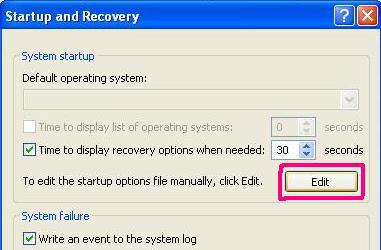
3. Στη συνέχεια, το αρχείο boot.ini σας θα είναι ανοικτή, αλλά αν δεν το ένα είναι εκεί, μπορείτε να κάνετε κλικ στο «OK» για να δημιουργήσετε ένα νέο.
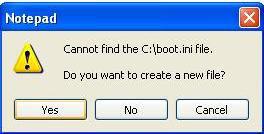
4. Τώρα αντιγράψτε και επικολλήστε τον παρακάτω κώδικα σε αυτό.
[boot loader]timeout = 30
default = multi (0) disk (0) rdisk (0) partition (1) ΠΑΡΑΘΥΡΑ
[operating systems]
multi (0) disk (0) rdisk (0) partition (1) WINDOWS = "Microsoft windows XP Professional "/ fastdetect
timeout = 30
Όταν το μενού εκκίνησης ξεκινά και οι χρήστες δεν κάνουν καμία εργασία σε 30 δευτερόλεπτα, τότε θα έχετε πρόσβαση στο προεπιλεγμένο σύστημα αυτόματα. 30 δευτερόλεπτα είναι η προεπιλεγμένη ώρα, αν έχετε μόνο ένα σύστημα, μπορείτε να το ορίσετε ως 0. Ή οριστεί άλλη φορά που θα σκεφτείτε ότι είναι εντάξει, αν έχετε πολλαπλά συστήματα.
default = multi (0) disk (0) rdisk (0) partition (1) WINDOWS
Αυτή είναι η προεπιλεγμένη σύστημα.
χώρισμα (1) WINDOWS
Αυτό το μέρος είναι πάντα αυτή που επεξεργάζεστε. Partition (1) σημαίνει την πρώτη κατάτμηση, συνήθως η μονάδα δίσκου C, και WINDOWS είναι ο φάκελος του συστήματος. Αν θέλετε να ορίσετε XP στη μονάδα D ως προεπιλεγμένο το σύστημά σας, θα πρέπει να επεξεργαστείτε το διαμέρισμα (2) WINDOWS . multi (0) disk (0) rdisk (0) partition (1) WINDOWS = "Microsoft Windows XP Professional" / fastdetect Αυτό το μέρος είναι το ίδιο με το "default" μέρος, και τα Microsoft Windows XP Professional είναι το όνομα του συστήματος.
/ fastdetect: πολλές ιστοσελίδες προτείνουμε να επεξεργαστείτε ως «nodetect».
5. Κάντε κλικ στο κουμπί «Αποθήκευση» και την έξοδο.
6. Μια νέα boot.ini αρχείο θα δημιουργηθεί στη μονάδα C του υπολογιστή σας, τώρα πρέπει να αποδίδει το σύστημα δώσει.
7. Ανοίξτε γραμμή εντολών (κάντε κλικ στο «Start» στον υπολογιστή σας και πληκτρολογήστε «cmd» στο παράθυρο εκτέλεσης).
8. Στη συνέχεια, πληκτρολογήστε την ακόλουθη εντολή
9. Έχετε λυθεί το πρόβλημα τώρα.
Μέρος 2 ανακτήσει τα χαμένα στοιχεία που προκαλούνται από Boot.ini Λείπει
Με λάθος ενέργειες για να διορθώσετε Boot.ini Λείπει θα οδηγήσει σε κατεστραμμένο σκληρό δίσκο ή τη σχηματοποιημένη σκληρό δίσκο, και δεν μπορεί να απρόσιτα τα δεδομένα ή τα στοιχεία που χάνονται από το σκληρό drive.Under αυτές τις συνθήκες, θα χρειαστείτε ένα χαμένο λογισμικό αποκατάστασης στοιχείων για να ανακτήσει τα στοιχεία από το σκληρό δίσκο .

- Επαναφορά χαμένων ή διαγραμμένων αρχείων, φωτογραφίες, ήχο, μουσική, μηνύματα ηλεκτρονικού ταχυδρομείου από οποιαδήποτε συσκευή αποθήκευσης αποτελεσματικά, με ασφάλεια και εντελώς.
- Υποστηρίζει την ανάκτηση δεδομένων από κάδο ανακύκλωσης, σκληρό δίσκο, κάρτα μνήμης, μονάδα flash, ψηφιακή φωτογραφική μηχανή και βιντεοκάμερες.
- Υποστηρίζει την ανάκτηση δεδομένων για την ξαφνική διαγραφή, τη μορφοποίηση, τη διαφθορά σκληρό δίσκο, την επίθεση ιών, διακοπή λειτουργίας του συστήματος κάτω από διαφορετικές συνθήκες.
- Προεπισκόπηση πριν από την ανάκτηση σας επιτρέπει να κάνετε μια επιλεκτική ανάκαμψη.
- Υποστηριζόμενα OS: Παράθυρα 10/8/7 / XP / Vista, Mac OS X (Mac OS X 10.6, 10.7 και 10.8, 10.9, 10.10 Yosemite, 10.10, 10.11 El Capitan, 10.12 Sierra) για iMac, MacBook, το Mac Pro κ.λπ.
Fix Υπολογιστών
- Καθορίσει dll Σφάλμα αρχείου +
-
- Fix Error Rundll
- Επεξεργασία DLL αρχεία
- Fix λείπουν αρχεία dll
- λάθος dll Φόρτωση
- Nvcpl.Dll Σφάλμα φόρτωσης
- Newdev.dll σφάλμα φόρτωσης
- Fix Mpr.dll
- Dll Αποτυχία προετοιμασίας
- σφάλμα D3dx9.24.dll
- Fix Kernel32.dll
- Msvbvm60.dll σφάλματος
- Fix λείπουν Hal.dll
- hal.dll επισκευής
- Mfc80u.dll σφάλματος
- Mscorwks.dll σφάλματος
- Awt.dll σφάλματος
- σφάλμα Shlwapi.dll
- Fix asl.dll σφάλματος
- Crypt32.dll σφάλματος
- Faultrep.dll σφάλματος
- Register.dll σφάλματος
- Fix θέμα Boot +
-
- Αποτυχία εκκίνησης δίσκου
- Boot λείπει ini
- εκκίνησης συνηθίζει Υπολογιστών
- Fix μαύρη οθόνη κατά την εκκίνηση
- Δημιουργία bootable USB liveboot
- δισκέτα εκκίνησης Vista
- Δημιουργία bootable CD liveboot
- Fix μπλε οθόνη κατά την εκκίνηση
- Προστασίας του τομέα εκκίνησης από ιούς
- θέμα επανεκκίνηση Vista
- XP δεν θα εκκίνησης
- Vista δεν θα εκκίνησης
- Fix θέμα Bootmgr +
- Σύστημα Ηλεκτρονικών Υπολογιστών Σφάλμα +
-
- Misiing λειτουργικό σύστημα
- Σύστημα Fix δεν βρέθηκε
- Σφάλμα Grub loading
- Σφάλμα χρόνου εκτέλεσης Fix
- Σφάλμα φόρτωση του συστήματος λειτουργίας
- Επιδιόρθωση XP crahses
- Επαναφορά χαμένων αρχείων μετά την επαναφορά του συστήματος
- Επαναφορά διεφθαρμένα αρχεία
- Σύστημα Αλλαγή αρχείου
- παγώνει Vista
- Υπολογιστής παγώνει μετά την εκκίνηση
- Ntfs.sys λείπει / κατεστραμμένο
- σφάλμα Ntldr
- Ntldr λείπει
- Ntldr συμπιεσμένο
- Διόρθωση λάθους MBR
- NTDETECT απέτυχε σφάλμα
- Ntoskrnl.exe Λείπει
- Fix MBR λείπει
- Σύστημα Ηλεκτρονικών Υπολογιστών Σφάλμα +
- Σύστημα Ηλεκτρονικών Υπολογιστών Σφάλμα +






